答案:利用VSCode进行嵌入式开发需配置编译器、构建系统和调试器,通过安装C/C++扩展、Cortex-Debug、PlatformIO等插件,并整合ARM GCC工具链与OpenOCD等外部工具,实现代码编辑、编译、烧录与调试一体化。
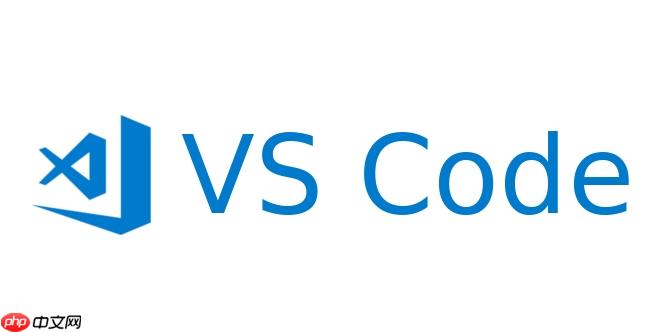
利用VSCode进行嵌入式系统开发与调试,核心在于将VSCode的强大编辑器特性与一系列定制化的扩展、外部工具链和调试器进行有效整合。它本身不是一个开箱即用的嵌入式IDE,但其高度的灵活性和丰富的生态系统,让它成为许多开发者青睐的现代化、轻量级选择。你需要配置编译器、构建系统和调试器,才能将VSCode打造成一个功能完备的嵌入式开发环境。
要将VSCode转变为一个高效的嵌入式开发工作站,你需要按部就班地搭建其骨架。
首先,安装VSCode本体是基础。接着,安装几个关键的扩展是必不可少的:
在外部工具链方面,你需要安装:
配置流程通常包括:
c_cpp_properties.json
Makefile
CMakeLists.txt
platformio.ini
tasks.json
.vscode
launch.json
.elf
整个过程可能有些繁琐,尤其是在初次设置时,但一旦配置完成,VSCode的轻量和高度可定制性会让你觉得一切都值了。
我最初接触嵌入式开发时,也是被那些传统IDE的臃肿和高昂授权费吓退的。那时候,Keil、IAR这类工具虽然功能强大,但启动慢、资源占用高,界面也略显老旧。Eclipse系的IDE,像STM32CubeIDE,虽然免费且功能全面,但复杂的配置和偶尔出现的卡顿,也让人头疼。
VSCode的出现,某种程度上打破了这种僵局。它之所以能成为嵌入式开发的新宠,我觉得有几个核心原因:
首先,极致的轻量化和速度。VSCode本身就是一个文本编辑器,启动飞快,资源占用极低,这对于经常需要在不同项目间切换,或者硬件配置不那么顶级的开发者来说,简直是福音。不像某些重量级IDE,打开一个项目可能要等上好几十秒。
其次,强大的扩展生态系统。它不是一个嵌入式IDE,但它可以通过安装各种扩展来“变身”。C/C++扩展提供了优秀的智能感知,让代码编写变得顺畅;Cortex-Debug让GDB调试变得可视化;PlatformIO更是将整个嵌入式工具链打包,大大降低了入门门槛。这种模块化的设计,意味着你可以根据自己的需求,定制一个最适合自己的开发环境,而不是被一个大而全的IDE所限制。
再者,现代化的用户体验和高度可定制性。VSCode的界面简洁、美观,支持各种主题和字体,可以根据个人喜好进行深度定制。集成的终端、Git版本控制、任务管理等功能,也让开发流程更加顺畅。我个人就特别喜欢它的多光标编辑和快速查找替换功能,在处理大量代码时效率极高。
最后,跨平台特性。无论你是在Windows、macOS还是Linux上开发,VSCode都能提供一致的体验。这对于团队协作,尤其是成员使用不同操作系统的团队来说,非常重要。我们团队内部就经常遇到不同系统下IDE配置不兼容的问题,VSCode就很好地解决了这一点。
当然,它也有它的“缺点”,比如需要自己动手配置的地方比较多,不像某些IDE那样开箱即用。但对于喜欢折腾、追求效率和灵活性的开发者来说,这反而是它的魅力所在。
在VSCode里搞ARM Cortex-M的调试,说实话,一开始确实有点让人抓狂,但一旦你摸清楚了门道,就会发现它真的非常高效。这就像在玩一个大型乐高,你需要把正确的积木块拼在一起。
关键步骤:
准备好你的“武器库”:
bin
PATH
.elf
VSCode扩展安装:
创建或修改launch.json
.vscode
{
"version": "0.2.0",
"configurations": [
{
"name": "Cortex-Debug (OpenOCD)",
"cwd": "${workspaceFolder}",
"executable": "${workspaceFolder}/build/your_project.elf", // 你的固件路径
"request": "launch",
"type": "cortex-debug",
"servertype": "openocd", // 使用OpenOCD
"device": "STM32F407VG", // 你的MCU型号
"svdFile": "${workspaceFolder}/STM32F407.svd", // SVD文件路径
"configFiles": [
"interface/stlink.cfg", // 你的调试器接口配置
"target/stm32f4x.cfg" // 你的MCU目标配置
],
"runToMain": true, // 启动后运行到main函数
"preLaunchTask": "build", // 调试前执行的编译任务
"postRestartCommands": [
"break main", // 重启后在main函数设置断点
"continue" // 继续运行
],
"swoConfig": { // SWO追踪配置 (可选,如果你的MCU支持且你需要)
"enabled": true,
"cpuFrequency": 168000000, // MCU主频
"swoFrequency": 2000000, // SWO输出频率
"source": "probe"
}
}
]
}executable
.elf
device
svdFile
configFiles
stlink.cfg
stm32f4x.cfg
preLaunchTask
常见“坑”:
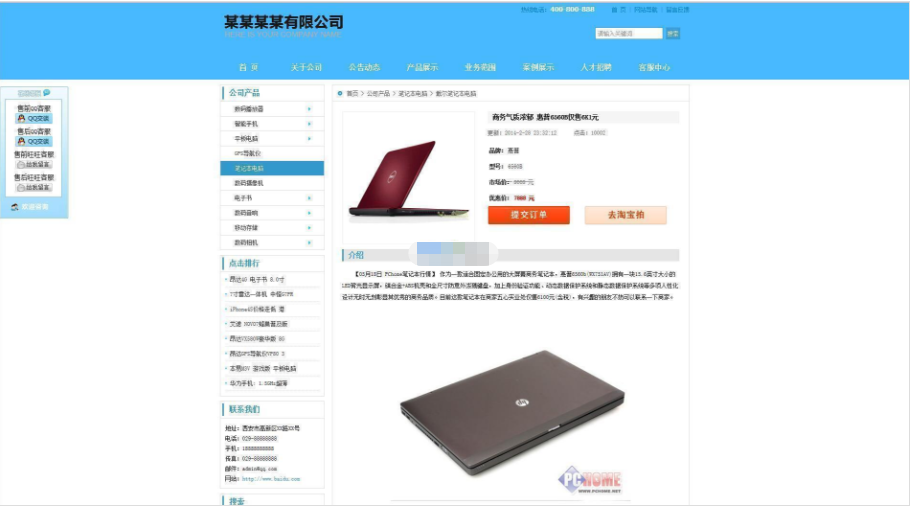
科美智能企业网站管理系统专业版是以asp+access进行开发的企业网站系统,软件还包含了全站生成静态页面的功能。 特别提醒: 1.切勿用那些调试软件调试(比如:aspweb、NETBOX、小旋风等),如果您想本地运行源码,请参照赠品中的环境搭建教程。 2.切勿用免费空间(试用空间可以),因为免费空间一般没有写入权限,且会挂广告破坏程序,程序无法正常运行。 3.后台添加内容后,如果有的前台
 108
108

launch.json
openocd.exe
JLinkGDBServerCL.exe
PATH
launch.json
configFiles
interface
target
-g
.elf
preLaunchTask
preLaunchTask
tasks.json
launch.json
resetAfterLaunch
runToMain
postRestartCommands
解决这些问题,通常需要耐心阅读Cortex-Debug的文档,仔细检查你的配置,并学会看OpenOCD或J-Link GDB Server的输出日志,它们会告诉你连接失败的具体原因。
在VSCode里管理嵌入式项目的构建和依赖,这块其实是决定你开发效率的关键。毕竟,代码写得再好,编译不过去或者依赖冲突,那都是白搭。我个人觉得,这里主要有三种主流方式,各有侧重,选择哪个取决于你的项目规模和个人偏好。
1. PlatformIO:嵌入式开发的“瑞士军刀”
如果说VSCode是编辑器中的多面手,那PlatformIO就是嵌入式开发工具链里的“全能选手”。我个人非常推荐它,特别是对于初学者或者追求快速迭代、不想在环境配置上花太多时间的项目。
特点:
platformio.ini
platformio.ini
如何管理:
platformio.ini
platformio.ini
[env:nucleo_f401re]
platform = ststm32
board = nucleo_f401re
framework = stm32cube
build_flags = -DDEBUG -Wall
lib_deps =
# 添加你的库依赖
Adafruit GFX Library
Adafruit SSD13062. CMake:现代化C/C++项目的首选
对于大型的、复杂的、需要高度定制化构建流程的C/C++嵌入式项目,或者那些需要跨平台编译到不同架构的项目,CMake无疑是更专业的选择。它虽然学习曲线稍陡,但一旦掌握,其灵活性和强大程度是其他工具难以比拟的。
特点:
如何管理:
CMakeLists.txt
cmake_minimum_required(VERSION 3.16)
project(MyEmbeddedProject C CXX ASM)
# 设置工具链
set(CMAKE_SYSTEM_NAME Generic)
set(CMAKE_SYSTEM_PROCESSOR arm)
set(CMAKE_C_COMPILER arm-none-eabi-gcc)
set(CMAKE_CXX_COMPILER arm-none-eabi-g++)
set(CMAKE_ASM_COMPILER arm-none-eabi-gcc)
# 包含路径
include_directories(
inc
Drivers/STM32F4xx_HAL_Driver/Inc
# ... 其他头文件路径
)
# 源文件
file(GLOB_RECURSE SRC_FILES
"Src/*.c"
"Drivers/STM32F4xx_HAL_Driver/Src/*.c"
# ... 其他源文件
)
add_executable(${PROJECT_NAME}.elf ${SRC_FILES})
# 链接器脚本
target_link_options(${PROJECT_NAME}.elf PRIVATE
"-T${CMAKE_SOURCE_DIR}/STM32F407VGTX_FLASH.ld"
"-mcpu=cortex-m4"
"-mthumb"
"-specs=nosys.specs"
"-Wl,-Map=${PROJECT_NAME}.map"
)VSCode CMake Tools扩展: 这个扩展与CMake高度集成,可以在VSCode中直接配置、构建和调试CMake项目。它会提供一个状态栏,显示当前的构建配置和目标,方便你切换。
构建: 在VSCode命令面板中运行
CMake: Build
make
3. Makefiles:传统而直接的控制
对于一些历史项目,或者你就是喜欢那种对构建过程完全掌控的感觉,直接编写Makefile仍然是一个非常有效的选择。它没有CMake那么抽象,也没有PlatformIO那么“傻瓜”,但胜在直接和透明。
特点:
如何管理:
Makefile
# 定义编译器和工具链前缀 CC = arm-none-eabi-gcc AS = arm-none-eabi-as LD = arm-none-eabi-ld OBJCOPY = arm-none-eabi-objcopy # 定义源文件和头文件路径 C_SOURCES = $(wildcard Src/*.c) C_INCLUDES = -Iinc -IDrivers/STM32F4xx_HAL_Driver/Inc # 编译选项 CFLAGS = -mc
以上就是如何利用VSCode进行嵌入式系统开发与调试?的详细内容,更多请关注php中文网其它相关文章!

每个人都需要一台速度更快、更稳定的 PC。随着时间的推移,垃圾文件、旧注册表数据和不必要的后台进程会占用资源并降低性能。幸运的是,许多工具可以让 Windows 保持平稳运行。




Copyright 2014-2025 https://www.php.cn/ All Rights Reserved | php.cn | 湘ICP备2023035733号